AutoCAD打印的图纸颜色太浅,看不清楚怎么办?
1、使用CAD开启图纸文件,按下打印命令快捷键:Ctrl+P。
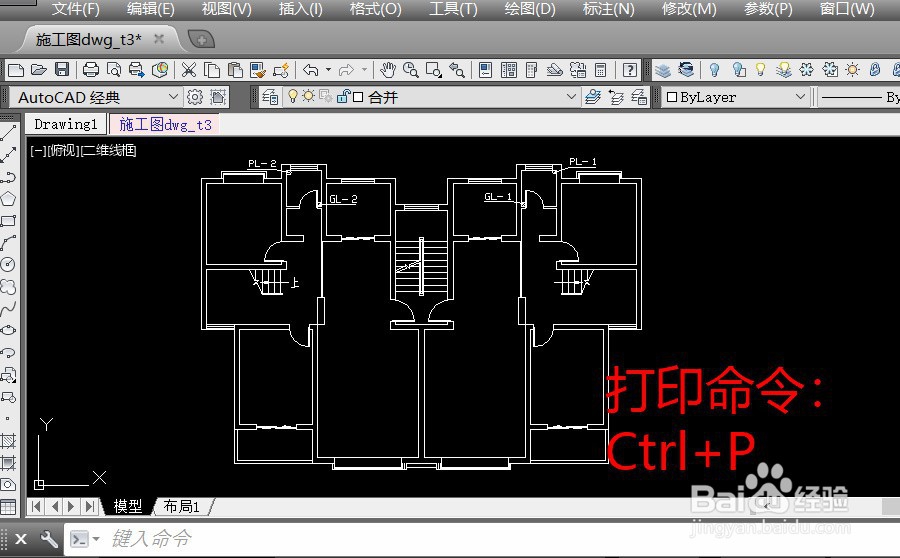
2、打印比例设置栏中,勾选布满图纸,点击打印样式表编辑键。
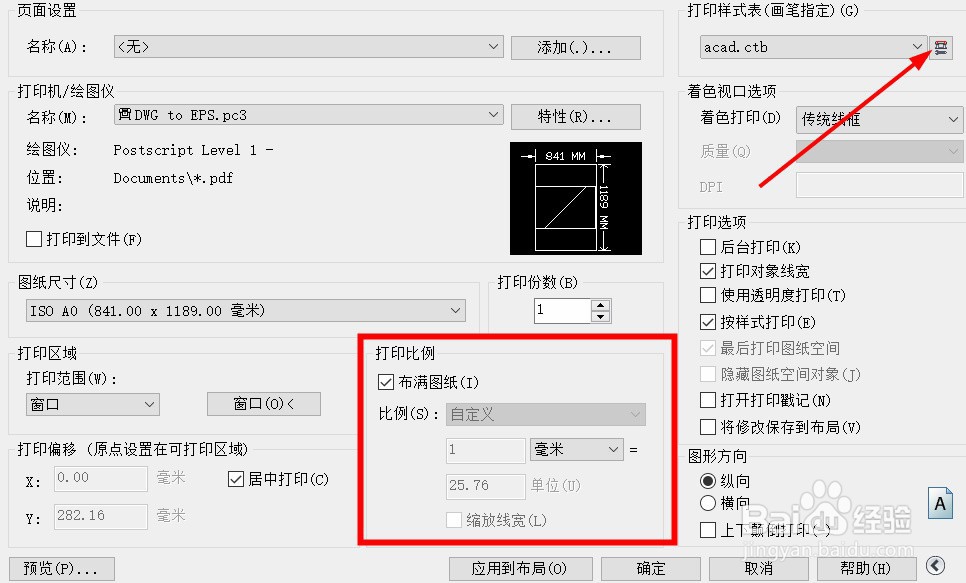
3、表格视图选项卡页面,左侧选中第一个颜色,按住Shift选中最后一个颜色。全选颜色后,右侧特性设置栏,颜色设置为黑色。

4、淡显栏,设置为100,可以适当增加线条线宽,点击保存并关闭。

5、回到打印窗口,点击左下角预览。
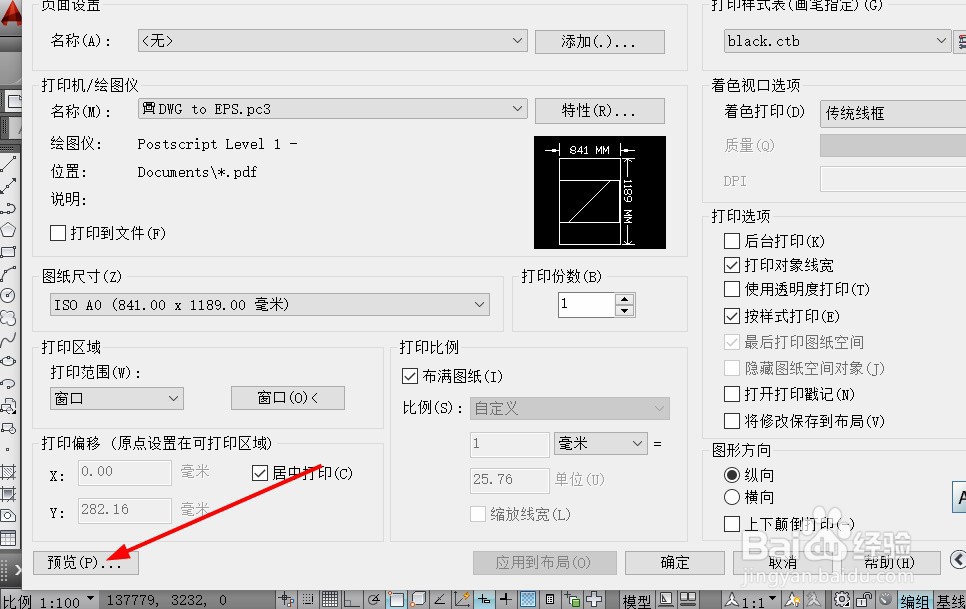
6、确定图纸打印清楚无误,点击左上角打印图标,打印图纸即可。

声明:本网站引用、摘录或转载内容仅供网站访问者交流或参考,不代表本站立场,如存在版权或非法内容,请联系站长删除,联系邮箱:site.kefu@qq.com。
阅读量:105
阅读量:117
阅读量:146
阅读量:115
阅读量:93